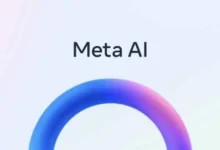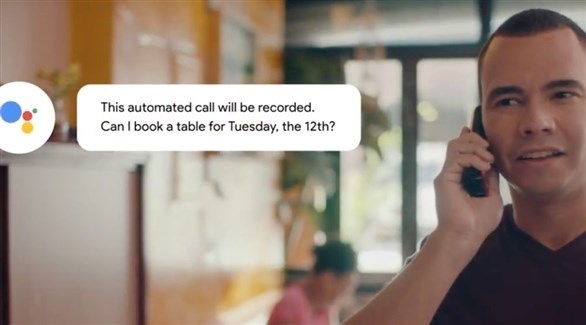طريقة البحث العكسي عن الصور في جوجل باستخدام ايفون و أندرويد والكمبيوتر
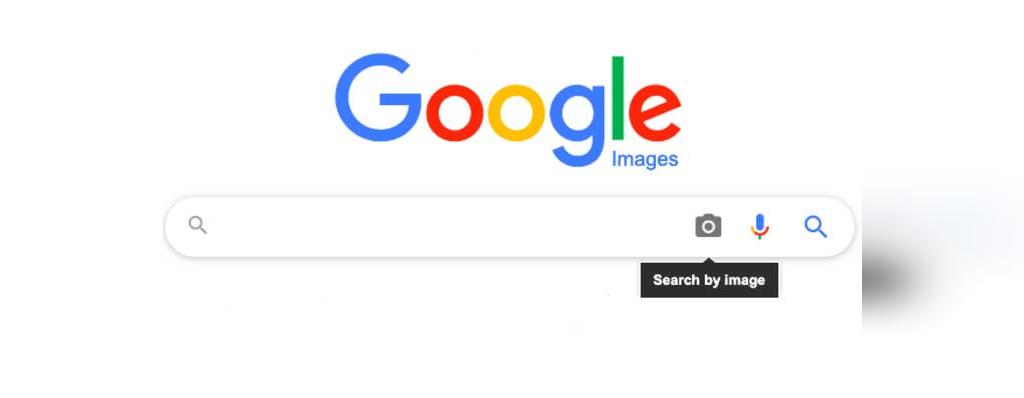
طريقة البحث العكسي عن الصور في جوجل باستخدام ايفون و أندرويد والكمبيوتر ، طريقة البحث العكسي عن الصور في جوجل باستخدام ايفون و أندرويد والكمبيوتر – يعد إجراء بحث عكسي عن الصور في Google على نظام الكمبيوتر أمرًا سهلاً للغاية ، ولكن ماذا عن القيام بذلك على الهاتف المحمول؟ لدى Google و Bing وغيرهم خيارات لهذا الغرض. البحث عن الصور هو القدرة على البحث بعبارة والعثور على الصور ذات الصلة. توفر العديد من محركات البحث هذه الميزة المفيدة جدًا. لكن ماذا لو كانت لديك صورة وأردت معرفة مصدرها أو أصلها ، أو إذا أردت العثور على صور مماثلة؟ هذه هي مهمة البحث العكسي عن الصور. في هذا المقال تم توضيح طريقة البحث المبنية على الصورة وكيفية البحث بالصورة
كيف تبحث بالصور؟ (البحث العكسي عن الصور في جوجل)
يعد إجراء بحث عكسي في Google على نظام الكمبيوتر أمرًا سهلاً للغاية. ما عليك سوى الانتقال إلى images.google.com والنقر على أيقونة الكاميرا. يمكنك بعد ذلك إدخال عنوان URL للصورة التي شاهدتها عبر الإنترنت هنا ، أو تحميل الصورة التي تريدها من النظام ، أو ببساطة سحبها إلى هذه النافذة باستخدام الماوس. ولكن ماذا لو كنت تريد أن تفعل ذلك على الهاتف المحمول؟ هناك خيارات لهذا الغرض.
كيفية البحث في جوجل عن الصور على الهاتف المحمول (البحث عن الصور)
جعلت Google وظيفة البحث العكسي عن الصور ممكنة على الهواتف والأجهزة اللوحية إلى حد ما. عند إدخال images.google.com على هاتفك الجوال ، لن تظهر أيقونة الكاميرا في ضوء البحث. للوصول إليه ، تحتاج إلى تنزيل إصدار سطح المكتب منه من خلال تطبيق متصفح Chrome على أنظمة التشغيل Android و iOS. قم بالتمرير إلى أسفل الصفحة ، واضغط على خيار النقاط الثلاث وحدد طلب موقع سطح المكتب.
سيؤدي هذا إلى تحميل نسخة سطح المكتب من الصفحة لك وسيتم توفير رمز الكاميرا لك حتى تتمكن من تحميل الصورة التي تريد البحث عنها. اعتمادًا على هاتفك ، يدعم Chrome أيضًا طرق البحث العكسي عن الصور الأخرى. بمجرد حصولك على الصورة التي تريد البحث عنها ، ما عليك سوى وضع إصبعك عليها لإظهار قائمة. الآن حدد خيار البحث في Google عن هذه الصورة في أسفل هذه القائمة.
ملاحظة: لا تعمل هذه الطريقة على تطبيقات Google أو المتصفحات الأخرى (حتى Safari) ويدعمها Chrome فقط. لا يبدو أن هذه الطريقة تعمل أيضًا على أجهزة iPhone الجديدة وستحتاج إلى هاتف بشاشة تعمل باللمس ثلاثية الأبعاد. إذا لم تنجح هذه الطريقة لسبب ما ، فيمكنك تحديد خيار فتح الصورة في علامة تبويب جديدة. ثم انسخ عنوان URL للصورة وارجع إلى images.google.com والصق عنوان URL هنا. في كلتا الطريقتين ، ستظهر نتائج البحث العكسي عن الصور. يمكنك النقر فوق خيار المزيد من الأحجام أعلى الصفحة لمشاهدة الصور فقط. بمساعدة هذه الخيارات ، يمكنك تضييق نطاق طلبك والعثور ، على سبيل المثال ، على رسوم GIF المتحركة أو ما يعادلها من قصاصات فنية للبحث بناءً على نظام الألوان المستخدم في الصورة الأصلية.
تتيح لك Google Lens أيضًا البحث العكسي عن الصور. لدى Lens تطبيق خاص به ولكنه لا يزال جزءًا من تطبيق Google و Google Assistant على أنظمة تشغيل Android و iOS. يمكنك التعرف عليه من خلال الرمز الخاص به: المشكلة هي أن Lens مصمم للمساعدة في أشياء معينة ، مثل الترجمة الفورية أو تحديد الكائنات أو العثور على منتج للشراء بدلاً من العثور على مصدر الصورة.
بحث بينج المرئي على الهواتف المحمولة
يقوم محرك بحث آخر ، وهو محرك Microsoft Bing ، بإجراء بحث عكسي عن الصور ، يسمى البحث المرئي. للقيام بذلك ، يوجد رمز في مربع البحث أعلى www.bing.com/images يشبه الكاميرا. انقر فوق الرمز لتتم مطالبتك بتحديد عنوان URL للصورة على الإنترنت أو على جهاز كمبيوتر ، أو اسحبها إلى المربع.
الإجراء هو نفسه على الهاتف المحمول: انقر فوق أيقونة كاميرا Bing في أي من متصفحات الهاتف. ستظهر رسالة تطلب منك السماح لـ Bing بالوصول إلى كاميرا هاتفك المحمول للبحث عن الصورة. يمكنك اختيار قبول أو رفض الطلب. في الشاشة التالية ، انقر فوق الزر “تصفح” في الزاوية اليسرى السفلية من الشاشة. ستظهر قائمة يمكنك من خلالها التقاط الصور أو البحث في معرض هاتفك أو استخدام خدمات الجهات الخارجية. باستخدام هذا الخيار ، يمكنك أيضًا استخدام الصور المخزنة في خدمات الجهات الخارجية مثل iCloud Drive و Google Drive و Dropbox.
يتيح لك أحدث إصدار من تطبيق Bing (لنظام Android أو iOS) التقاط صورة للصورة والبحث عنها على الفور. يمكنك تحميل الصورة من خلال صور الكاميرا ، أو مسحها ضوئيًا باستخدام رمز الاستجابة السريعة أو عن طريق حمل الكاميرا تجاه مشكلات النص أو الرياضيات (للغشاشين!). اضغط على أيقونة العدسة المكبرة في شاشة التحميل ، ثم اضغط على أيقونة الكاميرا في الأعلى وحدد بحث.
محركات البحث التابعة لجهات خارجية (محركات البحث القائمة على الصور)
تم تصميم بعض محركات البحث للبحث عن الصور ، ولكن لا تعمل جميعها مباشرة مع الهواتف الذكية أو المتصفحات الافتراضية.
1. TinEye
استعرض محرك البحث أكثر من 36 مليار صورة حتى الآن. باستخدام محرك البحث هذا ، يمكنك البحث بناءً على عنوان URL أو تحميل أو التقاط الصورة وإفلاتها بالماوس. على الهواتف المحمولة ، ما عليك سوى النقر فوق رمز التحميل (السهم لأعلى) للحصول على خيارات مثل التقاط الصور أو استخدام معرض الهاتف أو التحميل من خلال خدمات الجهات الخارجية.
2. Yandex
يبدو محرك البحث الروسي Yandex مثل Bing بالأبجدية السيريلية. يحتوي المحرك على بحث فريد عن الصور يعمل أيضًا على متصفحات الجوال. اضغط على خيار الصور ثم أيقونة الكاميرا في شريط البحث للحصول على نفس الخيارات لالتقاط الصور ، باستخدام معرض الهاتف أو التحميل من خلال خدمات الجهات الخارجية.
هناك أيضًا محركات بحث تساعد المبدعين في معرفة ما إذا كان عملهم الإبداعي قد سُرق. تحقق من Berify و Pixsy لمثل هذه الخيارات. لاحظ أن هذا قد يكون مكلفًا بالنسبة لك. ومع ذلك ، يمكنهم أيضًا تتبع الصور المسروقة تلقائيًا وفي وضع عدم الاتصال لإعلامك بما إذا تم استخدام الصورة دون إذنك. ثم يمكنك الذهاب إلى هؤلاء الأشخاص ولذا فإن الأمر يستحق استخدام هذه الخيارات.
برنامج مجاني للبحث عن الصور (برامج البحث العكسي عن الصور)
إذا كنت تفضل التطبيقات على المتصفحات ، فانتقل مباشرة إلى تطبيق البحث عن الصور العكسي على هاتفك المحمول.
1. CamFind: مجاني لأجهزة Android و iOS
هذه أداة بسيطة للتصوير المحمول والبحث عن عناصر مماثلة بالإضافة إلى مقارنة أسعار الصور الاحترافية.
2. البحث بالصور: مجاني للأندرويد
يمكنك استخدام هذه الأداة لتحرير الصور قبل تحميلها إلى محركات البحث الأخرى مثل Google و Bing و TinEye و Yandex.
3. ريفيرسي: مجاني لدائرة الرقابة الداخلية
يرسل هذا التطبيق صورك مباشرة إلى قاعدة بيانات صور Google حتى تتمكن من العثور على صور مماثلة ، لكن الترقية إلى الإصدار الاحترافي تتطلب 3.99 دولارًا ، وفي هذه الحالة يمكنك أيضًا رؤية نتائج بحث Bing و Yandex. افعل.
4. ملحق البحث عن الصور العكسي
أنت لا تدخل هذا البرنامج ، لكن هذا البرنامج يضيف امتدادًا للبرامج الأخرى. يضيف هذا البرنامج أحد مفاتيح البرنامج المساعد في قسم الصور أو في برامج مثل Facebook ، وما إلى ذلك مع خيار النسخ والإرسال لتتمكن من البحث في الصورة. تظهر النتائج في متصفح الهاتف مأخوذة من Google و TinEye و Yandex.
البحث العكسي عن الصور على هاتف أندرويد
إذا أرسل إليك شخص ما صورة أو حمّل صورة على هاتفك ، فيمكنك تحميل الصورة لإجراء بحث عكسي. هذه الطريقة متوافقة مع جميع متصفحات Android. لتحميل صورة للبحث العكسي ، ستحتاج إلى إصدار سطح المكتب من بحث الصور من Google. لهذا تحتاج:
- انتقل إلى images.google.com في متصفح الهاتف.
- للحصول على نسخة سطح المكتب ، يجب أن تطلبها. في Chrome ، ما عليك سوى النقر على أيقونة ثلاثية النقاط في الزاوية اليمنى العليا من الشاشة لفتح القائمة.
- تحقق من خيار موقع سطح المكتب.
- اضغط على أيقونة الكاميرا الصغيرة للحصول على خيار تحميل الصورة.
البحث العكسي عن الصور على ايفون
يمكنك أيضًا إجراء بحث عكسي عن الصور لأجهزة iPhone. لهذا الغرض:
- انتقل إلى images.google.com في متصفح الهاتف.
- للحصول على نسخة سطح المكتب ، يجب أن تطلبها. في Safari ، ما عليك سوى النقر على أيقونة Up كسهم لأعلى لفتح القائمة. في Chrome ، انقر فوق أيقونة ثلاثية النقاط في الزاوية اليمنى السفلية من الشاشة لفتح القائمة.
- قم بالتمرير لأسفل بين الخيارات للوصول إلى خيار طلب موقع سطح المكتب. اضغط عليها.
- الآن اضغط على أيقونة الكاميرا الصغيرة للحصول على خيار تحميل الصورة.
البحث العكسي عن صورة من خلال موقع على شبكة الإنترنت
لديك خيارات أخرى للبحث العكسي عن الصور بغض النظر عن نظام تشغيل الهاتف المحمول أو المتصفح الذي تستخدمه. إليك موقع ويب يمكن أن يساعدك في القيام بذلك بالضبط:
- أدخل tineye.com في متصفحك.
- اضغط على أيقونة السهم على يمين مربع البحث لتحميل صورتك.
- يمكنك تحميل هذه الصورة على ذاكرة الهاتف عبر الكاميرا أو المعرض أو في أي مكان آخر. قد تختلف هذه الخيارات قليلاً حسب هاتفك.
- بعد تحميل الصورة ستظهر لك نتائج البحث.
استخدم أحد التطبيقات لإجراء بحث عكسي عن الصور
هناك عدد من البرامج الخاصة المصممة لعكس البحث عن الصور على أنظمة تشغيل Android و iOS والتي يمكن أن تلغي الحاجة إلى فتح متصفح الهاتف لإجراء البحث. هنا مثال:
صور شيرلوك
يتيح لك هذا البرنامج تحميل الصورة التي تريدها من معرض الصور أو كاميرا الهاتف وإجراء عمليات البحث العكسي عليها بسرعة باستخدام محركات بحث Google و Yandex. ما عليك سوى النقر على أيقونة الكاميرا أو المعرض في الجزء السفلي من نافذة التطبيق ، واقتصاص الصورة إذا أردت ، ثم ابحث عن المصدر.